电脑上不了网是件很闹心的事,估计很多人都遇到过电脑不能自动获取ip地址的情况,电脑不能获取IP怎么办呢?在这给大家分享不能自动获取ip地址的解决方法。
一、首先检查网卡是否损坏,或者外接网卡是否松动,简单的判断方法:
1、电脑右下角的网络图标一直处于获取IP中(有可能是网卡坏掉)
2、电脑右下角网络图标出现感叹号:说明上一级有问题,可能是路由器未连接网络,你可以打电话问一下网络运营商,是不是欠费或者网络故障。
3、电脑右下角网络图标打红叉,可能是网线没有插好,可以检查下网线。
二、如果网卡没有损坏、不松动的话,请按照下列方法试试(以win7系统为例) 在此之前请先把你的路由器(猫)重启一下。
1、点击电脑右下角的电脑显示器图标,选择打开网络和共享中心。
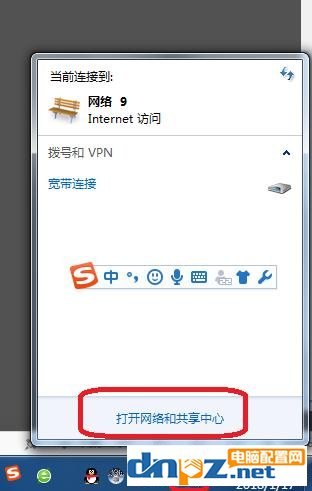
2、点击左侧的“更改适配器设置”。
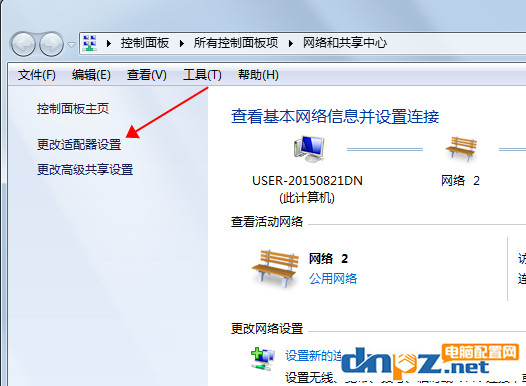
3、看下本地连接是否禁用了,如禁用,鼠标右键点击本地连接,选择启用。 如果启用了,返回上一个页面,双击本地连接。
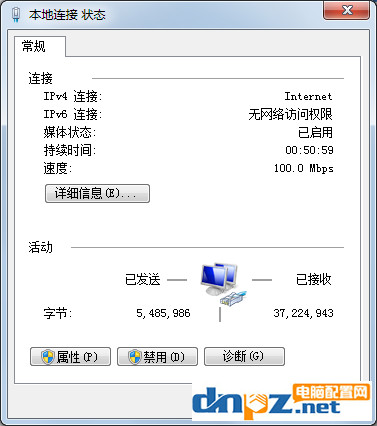
4、点击属性,选择Internet 协议版本4(TCP/IPV4)。
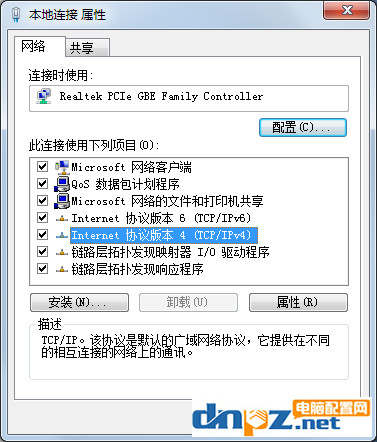
4、两项都选择自动获取,选择确定。
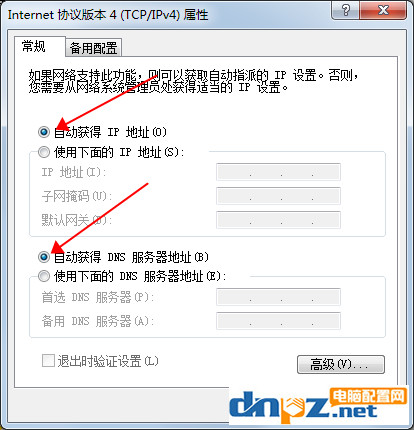
经过以上方法设置后如果还是不能获取ip地址的话,有可能是上一级IP是静态的,建议联系所在单位/公司的网络负责人要IP手动填写。